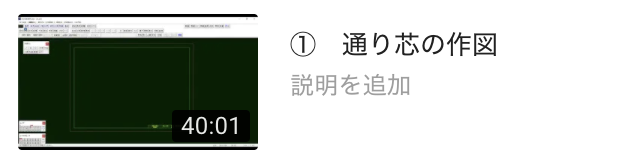建築CAD演習1
■授業概要:
■授業計画:
1.オリエンテーション(9月27日)
2.インターネットへの接続と演習環境の構築(10月4日)
● LAN設定とインターネットへの接続確認(win, mac)
● CADのダウンロードとインストール
◆ WindowsPCの場合
インストール案内動画 【 リンク先 】
【注意】ユーザ権限が管理者でないと正しく動作しません。確認してください。※
【注意】セキュリティの強いSモードに設定されている場合は解除する。
CPUを確認し、※※ Intel または AMD の場合jwcadをインストールしてください。
※ ユーザ権限が管理者かの確認方法は。
1.キーボードで、「Windowsキー」+「X」を同時に押す。
2.左下に表示されたメニューから「システム」を選択。
3.左のメニューからアカウントを選択。
4.表示されたアカウント情報の最上部に表示。
※※ CPUの確認方法は。
1.キーボードで、「Windowsキー」+「X」を同時に押す。
2.左下に表示されたメニューから「システム」を選択。
3.表示されたパソコン情報のプロセッサに表示。
◆ Macの場合
CPUが Apple M1 M2 と intel で異なります。CPUを確認してください。
●Apple M1 M2 の場合、セッティングのハードルはかなり高い
■インストール案内動画 【 リンク先 】
動画説明で使用するアプリは事前にダウンロードしておく。
・Wineskin 【 リンク先 】
・Jw_Cad 【 リンク先 】
・VipRiser 【 リンク先 】
これで上手くいかない時は以下を
■最後の手段は仮想マシン上に Windows 環境を作るために Parallels Desktop を使用する。
Parallels Desktopの試用版をインストールに使い、Windows10(ARMS版の開発途中版)をインストールし、英語版Windowsを日本語化し、動作確認をする。
動作確認ができたらParallels Desktopの学生版を購入しライセンス認証する。
●intelの場合
■古い32bit OS (Mac OS10.12 Sierraまで)
Mac OS10.12 Sierraまではこの手順でjwcadをインストールすれば動きます。
Mac OS10.13 High Sierra / 10.14 Mojaveはこの手順でjwcadをインストールすれば動きます。
■最近の64bit OS (Mac OS10.15 Catalina以降)
Mac OS10.15 Catalina / 11.0 Big Sur はWindows10を購入して、MacOSユーティリティのBootcampを利用してWindows10をインストールしてください。その後jwcadをインストールしてください。
〈 JW CAD の操作概要 〉
● CADによる製図の仕方入門(平面図形の作図, 直線, 円, スナップ, 線種,文字記入)
● 2D-CADの設定
1 用紙枠表示の設定-メニュー[設定]-[一般(1)]の中ほど[用紙枠の表示]にチェックをする
2 キーボードの設定-メニュー[設定]-[一般(2)]の中ほど[矢印キーで画面移動・・・・]にチェックをする
3 製図用紙サイズと縮尺の設定-画面右下の用紙サイズをA3にし、縮尺を1:100にする
● JW CAD の操作概要〈録画:1ヶ月期間限定〉
3.2D製図入門(10月11日)
● CADのための情報処理学
● 先週の振り返り
● 2D-CAD製図の実際 -簡易な課題を使用して-
図面枠の作成
● CAD上の2Dコマンド(直線, 削除, ストレッチ, 分割, 交差, 円, スナップの確認)
● 直線の線幅と線種の設定
● 文字の書体とレイアウト
●平面図制作の準備
来週開始の平面図制作にあわせて仮図面枠、柱の通り心を制作
仮図面枠と柱の通り心の制作 図面制作上の条件
4.CADによる2D図面の制作(10月18日)
○ 制作中データの提出
※ インフォメーションシステムでDropboxへの投稿案内をします。
※ Dropboxに投稿する時は大学のメールID(インフォメーションシステム登録時に決定したメールID)でログインしている必要があります。
※ 提出のためのファイルは拡張子.jwwを確認し、正しいファイルを提出すること。
※ ファイル拡張子の表示方法 Windows11の場合
MacOSの場合
※ 提出のためのファイル名は次の命名規約に従うこと。例をコピペして変更すると良い。
氏名、図面名以外は半角。-はハイフン(マイナス)。空白は無し。
学籍番号 氏名 図面名 日付-時間
<例> KDxx-xxxx氏名図面名mmdd-hhmm
5.平面図制作I(10月25日)
【再掲載】
① レイヤーグループとレイヤーについて
② 各種設定基本的な設定事項や設定しておくと作図しやすい設定の紹介
③ 図面の移動と複写、 印刷と線の設定
● CADによる2D製図入門: 住宅の平面図を 通り芯,柱,壁,建具等を直線, 円,平行,削除,分割,交差,移動, 複写,線種等のコマンドを組み合わせて描く。
【再掲載】図面制作上の条件
●平面図制作
柱壁〜建具作図までの流れ
外部開き戸、外部建具、内部建具
(建具の表記の仕方の参考例、詳細を入れたい人の参考例)
① 柱の通り心の作図 【再掲載】
② 柱壁外部建具の作図 【ここまで進めておいて下さい】
③ 内部間仕切和室収納の作図
内部間仕切 和室収納の作図について
○ 制作中データの提出
※ インフォメーションシステムでDropboxへの投稿案内をします。
※ 提出に際しては4.CADによる2D図面制作(10/12)の記事に従うこと。<例>をコピペして変更すると良い。
6.学園祭のため休講(11月1日)
7.プリンターの設定と印刷(11月8日)
● カラープリンター(Canon LBP812Ci)の設定
Canonプリンタドライバ ダウンロード
OSバージョンを選択し、プリンタドライバの
Generic Plus LIPS4 Printer Driver Ver.3.31(64bit)をダウンロードし、実行する。
インストール中に下図の通り接続方法を尋ねてくるが、[USB接続]ボタンを押す。
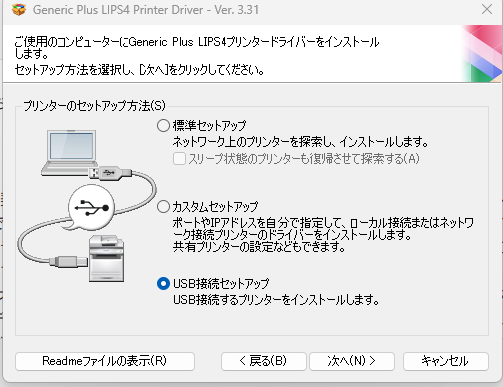
接続先を選択するポップアップウインドウが現れたところで放置しておく。

デザインルーム入り口のプリンタ室でプリンタのUSBケーブルを繋ぐとセットアップが完了する。
※USBケーブルはフルサイズのためUSB−CのPCは変換アダプタが必要
● 作図の流れに沿った演習
前回までの範囲で完成すべき範囲
① 柱の通り心の作図
② 柱壁外部建具の作図
● 作図の流れに沿った演習の続き
③ 内部間仕切和室収納の作図
④ シンボル入力
⑤ 室名・外構
※ 開口部作図のための参考資料
①ビル用サッシ納まり図
②木造用サッシ納まり図
○ 制作中データの提出
※ インフォメーションシステムでDropboxへの投稿案内をします。
※ 提出に際しては4.CADによる2D図面制作(10/12)の記事に従うこと。<例>をコピペして変更すると良い。
8.平面図制作III(11月15日)
● 作図の流れに沿った演習の続き
文字と寸法
⑤ 寸法コマンド
⑥ シンボルのダウンロード例
⑦ シンボルの記入
○ 制作中データの提出
※ インフォメーションシステムの個人伝言とメールでDropboxへの投稿案内をします。
※ 投稿する時はDropboxに大学のメールID(インフォメーションシステム登録時に決定したメールID)でログインしている必要があります。
9.平面図と立面の試作検討(11月22日)
⑧ 室名・外構
⑨ 壁着色
● JW-CADプラグインの導入(図面にjpeg画像などを取り込む)
Windows版Mac版共通のダウンロードページ
Mac用インストール説明
● 第1課題:美しい住宅(U氏邸)の平面図
● 平面図をチェックするために制作した立面図
立面図・断面図の作図方法(手順)
1: 作成した平面図の周辺に立面図及び断面図を作成すると作りやすい。
2: 地盤面を任意の位置に作図し、そこから高さ方向を追い出す。
3: 外壁の位置及び窓の位置は、平面図から垂直または水平線を引き、立面上に割り出す。
※ 断面図も同様に平面図から垂直・水平線を引き作図する。
4: 平面図の周囲に作成した立面図・断面図を「移動」「回転」コマンドを使って、図面枠に再配置する。
※
① 図面の移動
「移動」コマンドクリック→移動したい図面を囲むように左上を左クリックし、右下で右クリック→「範囲確定」クリック→移動したいところで左クリックして確定
② 図面の回転
「移動」コマンドクリック→移動した図面を囲むように左上を左クリックし、右下で右クリック→「範囲確定」クリック→画面上部に回転角を入力する部分があるので、そこに回転角度を入力→移動したいところで左クリックして確定
● 高さ方向の寸法の考え方
● 屋根と雨仕舞
● 1F平面図と兼用の配置図(アクセス,樹木,庭等の表現), 図面枠等
● 製図内容のチェック事項
○ 制作中データの提出
※ インフォメーションシステムの個人伝言とメールでDropboxへの投稿案内をします。
※ 投稿する時はDropboxに大学のメールID(インフォメーションシステム登録時に決定したメールID)でログインしている必要があります。
10.第1課題提出(11月29日)
● 図面のレイアウトについて
● 文字の記入(レタリング),美しい書体と文字のレイアウト
● 縮尺
● 製図内容のチェック事項
● 第1課題:美しい住宅(U氏邸)の平面図 提出
【提出物】
1 平面図のA3を印刷して提出
※ 線の調整を行うこと
※ 授業時間内に提出すること
2 ドロップボックスに提出
※ 次のa,bのファイルをフォルダにまとめて提出すること
a JWCADデータ(.jww形式)
b A3に調整したPDFデータ(.pdf形式)
※ 土曜の日付中に移出すること
○ データの提出方法について
※ インフォメーションシステムの個人伝言とメールでDropboxへの投稿案内をします。
提出のためのファイルは拡張子.jwwを確認し、正しいファイルを提出すること。
ファイル拡張子の表示方法 Windows11の場合
MacOSの場合
提出のためのファイル名・フォルダ名は次の命名規約に従うこと。例をコピペして変更すると良い。
氏名、図面名(平面図)以外は半角。-はハイフン(マイナス)。空白は無し。
学籍番号 氏名 図面名 日付-時間
<例> KDxx-xxxx氏名平面図mmdd-hhmm
※ Dropboxに投稿する時は大学のメールID(インフォメーションシステム登録時に決定したメールID)でログインしている必要があります。
11.立面図制作I(12月6日)
※ 講評本文
● 第2課題:美しい住宅(U氏邸)の立面図・断面図
● 第2課題に対する仕上がり図面の例
※ 立面図 作図の様子
※ 断面図作図のための参考資料 演習参考詳細
○ 制作中データの提出
※ インフォメーションシステムの個人伝言とメールでDropboxへの投稿案内をします。
提出は拡張子.jwwと.pdf両形式の2ファイルをフォルダにまとめること。
ファイル拡張子の表示方法 Windows11の場合
MacOSの場合
提出のためのフォルダ名ファイル名は次の命名規約に従うこと。例をコピペして変更すると良い。
氏名、図面名(平面図)以外は半角。-はハイフン(マイナス)。空白は無し。
学籍番号 氏名 図面名 日付-時間
<例> KDxx-xxxx氏名平面図mmdd-hhmm
※ Dropboxに投稿する時は大学のメールID(インフォメーションシステム登録時に決定したメールID)でログインしている必要があります。
12.立面図制作II(12月13日)
● 意匠デザインの原則, 形, 色彩
● Proportion と Dimension
● 着色表現のための[多角形]
● イメージの張り込みのプラグインをまとめたファイルspi32008.ziのダウンロードとインストール。
インストール方法
--> spi32008.ziのダウンロード
イメージの張り込みプラグインの使用方法
○ 制作中データの提出
※ インフォメーションシステムの個人伝言とメールでDropboxへの投稿案内をします。
提出は拡張子.jwwと.pdf両形式の2ファイルをフォルダにまとめること。
ファイル拡張子の表示方法 Windows11の場合
MacOSの場合
提出のためのフォルダ名ファイル名は次の命名規約に従うこと。例をコピペして変更すると良い。
氏名、図面名(立断面図)以外は半角。-はハイフン(マイナス)。空白は無し。
学籍番号 氏名 図面名 日付-時間
<例> KDxx-xxxx氏名立断面図mmdd-hhmm
※ Dropboxに投稿する時は大学のメールID(インフォメーションシステム登録時に決定したメールID)でログインしている必要があります。
13.第2課題:美しい住宅(U氏邸)の立面図・断面図の提出(12月20日)
● 第2課題の提出
美しい住宅(U氏邸)の立面図・断面図の提出
【提出物】
1 立面図・断面図のA3を印刷して提出
※ 線の調整を行うこと
※ 授業時間内に提出すること
2 ドロップボックスに提出
※ 次のa,bのファイルをフォルダにまとめて提出すること
a JWCADデータ(.jww形式)
b A3に調整したPDFデータ(.pdf形式)
※ 土曜の日付中に移出すること
○ データの提出方法について
※ インフォメーションシステムの個人伝言とメールでDropboxへの投稿案内をします。
提出のためのファイルは拡張子.jwwを確認し、正しいファイルを提出すること。
ファイル拡張子の表示方法 Windows11の場合
MacOSの場合
提出のためのファイル名・フォルダ名は次の命名規約に従うこと。例をコピペして変更すると良い。
氏名、図面名(立断面図)以外は半角。-はハイフン(マイナス)。空白は無し。
学籍番号 氏名 図面名 日付-時間
<例> KDxx-xxxx氏名立断面図mmdd-hhmm
※ Dropboxに投稿する時は大学のメールID(インフォメーションシステム登録時に決定したメールID)でログインしている必要があります。
最終課題:CAD演習の成果を示す基本設計図面の制作
● 最終課題:CAD演習の成果を示す基本設計図面制作の解説
●勾配屋根の制作の場合
勾配屋根参考図(片流れ、陸屋根)・(切妻)
屋根伏図
14.基本設計図面の制作(12月24日)
○ 制作・現状データ(平面図 立断面図)印刷
○ 制作中のデータの提出
※ インフォメーションシステムの個人伝言とメールでDropboxへの投稿案内をします。
提出は美しい住宅(U氏邸)の立面図・断面図と平面図の拡張子.jwwと.pdf両形式の4ファイル。
その他貼り付けたイメージデータ(写真)、編集加工のために使用したアプリのデータ。
以上をフォルダにまとめること。
※ 提出のためのフォルダ名や図面のファイル名は評価の対象としている。
次の命名規約に従うこと。例をコピペして変更すると良い。
氏名、図面名(平面図)以外は半角。-はハイフン(マイナス)。空白は無し。
学籍番号 氏名 図面名 日付-時間
<例> KDxx-xxxx氏名立断面図mmdd-hhmm.jww KDxx-xxxx氏名平立断面図mmdd-hhmm.jww
15.最終課題提出について(1月10日)
最終課題はデータ提出とし、.pdf形式のデータを採点対象とする。
そのため、提出直前のデータをダブルクリックして表示できるかを確認すること。
○ データの提出
提出期限は1/17(土)の日付中とする。
※ インフォメーションシステムの個人伝言とメールでDropboxへの投稿案内する。
提出は表紙、設計趣旨、平面図、立面図断面図などの拡張子.jwwと.pdf両形式のファイル、
(図が1つにまとまっている場合は.jww 1ファイルと、pdf形式をページ数分のファイル)
その他貼り付けたイメージデータ(写真)、その他編集加工のために使用したアプリのデータ。
以上をフォルダにまとめること。
※ 提出のためのフォルダ名や図面のファイル名は評価の対象としている。
次の命名規約に従うこと。例をコピペして変更すると良い。
氏名、図面名(平面図)以外は半角。-はハイフン(マイナス)。空白は無し。
◆ フォルダ名
学籍番号 氏名
<例> KDxx-xxxx氏名
◆ ファイル名
学籍番号 氏名 図面名 日付-時間
<例> KDxx-xxxx氏名立断面図mmdd-hhmm.jww
KDxx-xxxx氏名平立断面図mmdd-hhmm.jww
○ プレゼンテーション
※ PC画面を見せながらプレゼンテーション(タブレットに写してのプレゼンも可)